Как изменить страну Apple ID

Если мы собираемся отправиться в путешествие в другое место, всегда рекомендуется изменить страну Apple IDпоскольку в противном случае мы не смогли бы совершать покупки в iTunes или выполнять какие-либо загрузки из App Store на наш iPhone, iPad или Mac. Но… Вы знаете, как сделать это изменение? Не волнуйтесь, сегодня я расскажу вам, как это сделать.
Изменение страны Apple ID — это опция, которая может понадобиться всем нам в любое время и даже чаще, когда мы думаем об эмиграции в другое место. Мы также могли бы создать новый Apple ID, но потеряли бы все данные iCloud. К счастью, есть еще один вариант.
Изменить страну Apple ID
Что ж, внести это изменение, несомненно, достаточно просто, хотя, как и все имеет некоторые недостатки и поэтому рекомендуется всегда помнить о них, и тогда вы будете знать, что вам следует сделать, прежде чем изменить страну учетной записи Apple ID:
- Если у вас есть остаток на счете Apple, вам нужно будет потратить или удалить его, прежде чем менять страну.
- Вам необходимо убедиться, что вы загрузили все элементы, которые вы приобрели в своей учетной записи ранее, так как они могут быть недоступны.
- Вам нужно будет добавить новый способ оплаты, например добавить дебетовую или кредитную карту (при условии, что она связана с действительным платежным адресом, соответствующим новой стране).
- Обратите внимание, что весь контент, приобретенный в iTunes, специально адаптирован для каждой страны. Поэтому, если вы хотите обновить контент, приобретенный в вашей стране, вам необходимо сделать это до внесения этого изменения.
- Как только вы измените страну в своей учетной записи, вы будете автоматически получать уведомления об обновлениях приложения.
- Если у вас есть подписка на iTunes Match или Apple Music, вы не сможете изменить свою страну, пока не истечет срок действия этой подписки.
- Если вы приобрели сезонный абонемент, вы не сможете внести это изменение, пока не завершится его трансляция, и вам также придется дождаться добавления последнего эпизода этого сезона в iTunes Store.
- Наконец, если вы регулярно используете iTunes из облака и, таким образом, загружаете предыдущие покупки из Покупкаони больше не будут видны, когда вы измените страну своей учетной записи.
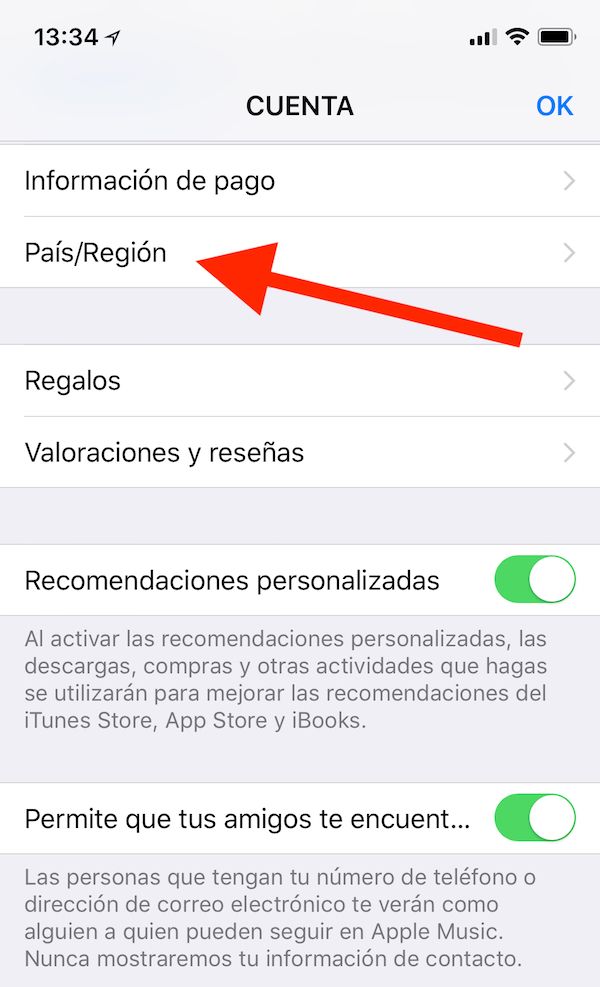
Теперь, когда вы убедились, что прочитали и согласны со всеми Недостатки смены страны учетной записи Apple IDвы можете внести это изменение, выполнив шаги, которые я упомяну ниже:
- Со своего устройства перейдите в «Настройки«, затем нажмите на вариант, который содержит ваше имя, а затем нажмите на «iTunes Store и App Store».
- Затем нажмите на свой «Идентификатор Apple ID».
- Затем нажмите «См. идентификатор Apple». Для этого система может попросить вас аутентифицировать вашу учетную запись Apple ID.
- После того, как вы завершили предыдущий шаг, нажмите на опцию «Страна/регион».
- Мгновенно коснитесь страны или региона, на который хотите переключиться, а затем коснитесь «Следующий».
- Теперь вы должны прочитать условия и политику конфиденциальности Apple, и, в свою очередь, вам нужно будет нажать «Я согласен” до тех пор, пока вы чувствуете себя комфортно с соглашениями.
- Чтобы продолжить, вам нужно будет выбрать способ оплаты и ввести новую информацию.
- Завершите процесс, введя платежный адрес, а затем нажмите «Следующий».
После того, как вы сделали шаги, описанные выше… Вы уже изменили страну учетной записи Apple ID! И самое главное, это оказывается очень простой задачей, которая не займет больше нескольких минут вашего времени. Как насчет?
Удалось ли вам изменить страну Apple ID? Был ли этот пост полезен для вас?
присоединяйтесь к нашему ТЕЛЕГРАМНЫЙ КАНАЛ
